
白色情人節快樂!LINE 再次推出超棒的聊天室特效,只要在傳送「情人」、「愛你」、「親親」等關鍵字訊息時啟用,就可以看到超可愛的愛心兔兔和熊大動畫,這個特效真的相當討喜,大家快去試試看吧!
還有,這個特效已經在台灣時間 3/11 啟用,無論你是電腦版、iPhone 用戶或是 Android 用戶都可以使用喔!本篇也一如過去一樣,將這次的特效製作成應景桌布,想在情人節當天用 LINE 的情人桌布,可以在此下載!
本篇內容
LINE 白色情人節限定聊天特效彩蛋

- 支援平台:iOS、Android 與電腦版
- 特效啟用時間:2024 年 03 月 11 日~到 2023 年 03 月 15 日 早上 10:00
- 適用版本:iOS 以及 Android LINE 版本 10.17.0 以上(且 Android OS 7.1 以上))、LINE電腦版 5.19.0以上
白色情人節特效關鍵字
要啟動的方式也很容易,輸入關鍵字「愛你」、「情人」、「親親」都可以啟用這個動畫;另外也可以將這些字放在句子中,像是「情人節快外樂」、「最愛你了~」,或肉麻情話「每天都要親親」,也同樣可以啟用。
LINE 情人節特效彩蛋沒有出現?
如果 LINE 的版本都有符合,但特效都沒有出現,可以試試兩個方式:
- 關閉再重新開啟 LINE 應用程式,
- 另一個方式就是在手機的 LINE 設定中,確認「聊天室背景特效」這個設定是否有打開,或是試著關閉、再打開。
![]() 聊天室背景特效路徑:LINE 主頁[設定] > [聊天] > [聊天室背景特效]
聊天室背景特效路徑:LINE 主頁[設定] > [聊天] > [聊天室背景特效]
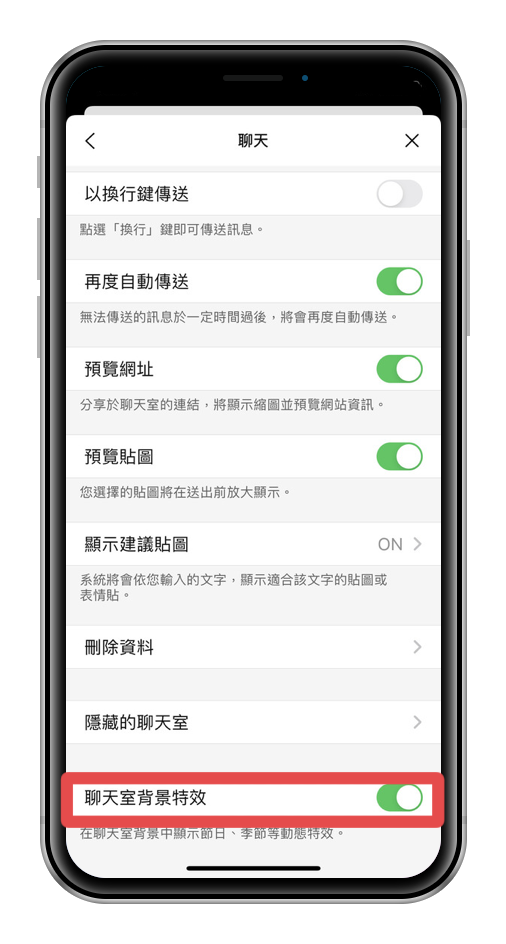
LINE 白色情人節特效彩蛋桌布
長按圖片就可以下載唷!

跟 LINE 一起慶白色情人節快樂!
趕快用白色情人節關鍵字啟用特效,偷偷向想表達關心與愛意的人放個特效吧!祝大家白色情人節快樂![]() 這邊也附上先前本站製作的 LINE 節日限定特效桌布圖,大家可以回味一下~
這邊也附上先前本站製作的 LINE 節日限定特效桌布圖,大家可以回味一下~
白色情人節相關》
- 【白色情人節】3/14 情人節誰送誰禮物?5 款白色情人節禮物推薦-2024
- 【2024 情人節由來介紹】每個月都有情人節!有不同代表顏色與不同意義
- 【情人節語錄大全】祝福短句、情人節語錄搞笑、單身語錄懶人包
- LINE 櫻花雨特效來了!櫻花特效開啟、關掉/關閉方式-2024
看更多 LINE 小技巧》
LINE 誤刪訊息怎麼辦?誤刪可以恢復或找回嗎?解決辦法完整教學
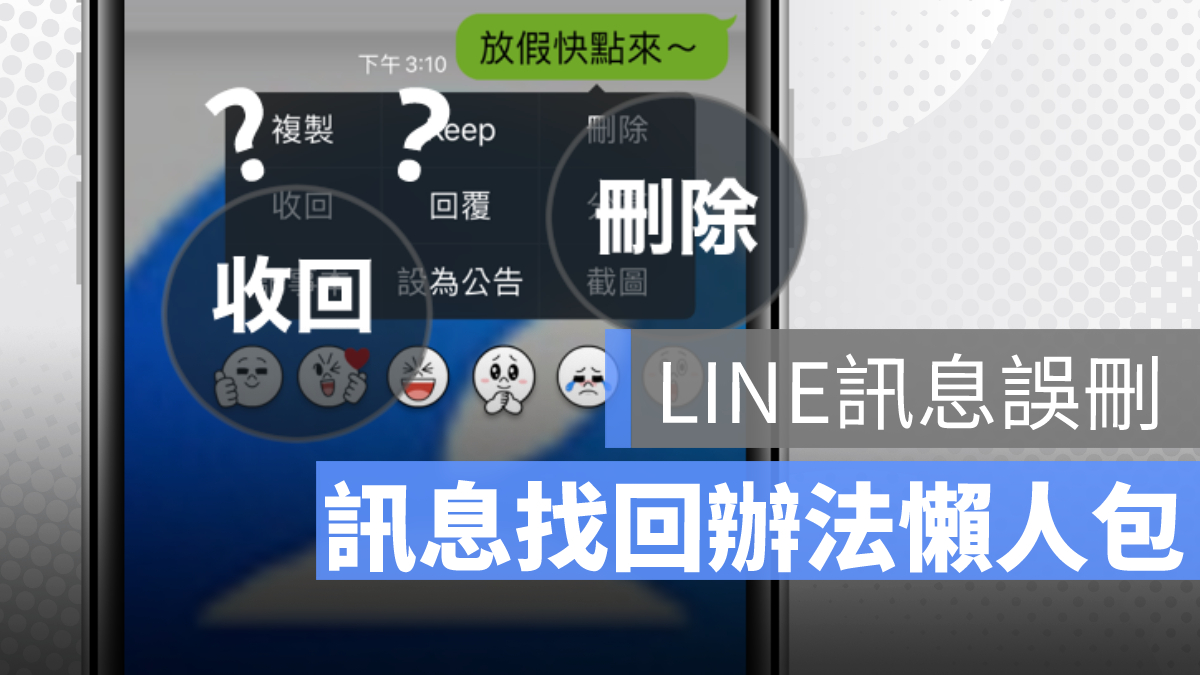 LINE 實用技巧|3步驟保護 LINE帳號安全的設定技巧
LINE 實用技巧|3步驟保護 LINE帳號安全的設定技巧

LINE 5個實用技巧|釋放手機空間、Keep整理、好友分類、刪除好友

iPhone Spotlight 搜尋功能 10 大必學技巧,這樣用更順手

iPhone 的 Spotlight 搜尋功能是一項不可或缺的重要工具,透過 Spotlight,不僅可以快速找到應用程式或資料,還能利用多項進階功能大幅提升使用效率。
今天我們就分享 10 個 Spotlight 搜尋的實用小技巧,讓你之後再使用 Spotlight 功能時更好用。
01. 啟動 Spotlight 的方法
在 iPhone 上有兩種方式可以叫出 Spotlight,一個是在主畫面任一處往下滑,就可以叫出 Spotlight。另一個是在主畫面下方點選「搜尋」功能就可以叫出 Spotlight。

02. 更快啟動 Spotlight 的方法
有時候我們正在使用其他 App,如果要開啟 Spotlight 還得要先回到主畫面也有點麻煩,所以你可以從 iPhone 設定裡面的「輔助使用」功能,開啟「觸控」功能,滑到最下面選擇「背面輕點」。

設定「背面輕點兩下」或「背面輕點三下」來啟用 Spotlight,這樣隨時隨地只要輕點 iPhone 手機被免兩下或三下,就可以叫出 Spotlight 搜尋功能了。

03. Spotlight 搜尋圖像功能
Spotlight 也可以搜尋照片的內容,甚至包含訊息、備忘錄或檔案中的圖片,都可以靠關鍵字來查找。例如搜尋「天空」,就可以找到照片裡面包含「天空」這個畫面的照片結果。

04. Spotlight 換算單位
在 Spotlight 上只要輸入金額與幣值代號,就可以直接換算成新台幣。

或者是後面加入要換算的幣別代號,也可以換算成其他國家的幣值。

05. 當成簡易快速計算機
有時候只是要簡單算幾個數字,就不需要特地叫出計算機 App,直接在 Spotlight 上面就可以完成。

06. 不顯示特定 App 的結果
Spotlight 在搜尋結果的時候,也會把 App 可以查到的結果帶出來,例如搜尋「蘋果仁」就可以查到 LINE 裡面和蘋果仁相關的內容。

如果你不想要顯示這些 LINE 裡面的內容或是特定 App 的內容,可以開啟 iPhone 設定的「搜尋」功能。

點選你要排除在 Spotlight 搜尋結果外的 App。

然後將「在搜尋中顯示內容」這個不要選。這樣 Spotlight 搜尋後帶出的結果就不會出現這個 App 的內容。

07. 更換 Spotlight 搜尋引擎
過去 Spotlight 的搜尋結果都是固定使用 Google 搜尋引擎的內容,但是最新版的 Spotlight 可以讓使用者決定要使用哪個搜尋引擎。
開啟 iPhone 設定並點選「搜尋」功能,進到「搜尋引擎」的選項。

就可以看到 8 個不同的搜尋引擎可以切換。

08. 快速啟用特定功能
在最新版的 Spotlight 中,也可以直接針對特定功能做開關或是啟動,完全不需要把整個 App 打開。例如減少動態效果、飛航模式…等,這些都可以直接在 Spotlight 裡面開啟,不用打開 iPhone 設定並一層一層去找。

或者是輸入「設定鬧鐘」並點選加入鬧鐘的功能,就可以選擇要設定幾點的鬧鐘。

設定好以後,在鬧鐘 App 裡面就會出現剛剛設定的鬧鐘,這樣就不用特地打開鬧鐘 App 來操作。

09. 自然語言建立內容
你可以直接在 Spotlight 用自然語言(口語化)的方式來快速建立內容。例如我直接在 Spotlight 輸入「下週四晚上 8 點看牙醫」,上面就會出現一個行事曆的行程,點選右邊的「加入」按鈕後,下週四晚上的這個行程就建立好了,都不需要開啟行事曆 App。

10. 更多元的搜尋結果
在 Spotlight 搜尋功能中,如果你搜尋球隊、公眾人物、電影、餐廳….等,Spotlight 會帶出比以往更多的資訊。

iPhone Spotlight 的 10 大好用技巧:總結
以上就是這次要跟大家分享的 10 個 Spotlight 好用技巧,不僅能快速找到應用程式或資料,更提供多種進階功能,讓日常操作更為便利。最後再整理一次 10 個 Spotlight 小技巧,希望能幫助你更輕鬆地運用這項功能。
- 啟動 Spotlight 的方法
- 更快啟動 Spotlight 的方法
- Spotlight 搜尋圖像功能
- Spotlight 換算單位
- 當成簡易快速計算機
- 不顯示特定 App 的結果
- 更換 Spotlight 搜尋引擎
- 快速啟用特定功能
- 自然語言建立內容
- 更多元的搜尋結果
Spotlight 提供的不只是搜尋功能,還有隱藏的多種小技巧,善用這些功能能讓你的 iPhone 操作更高效、更智慧。試著應用這些技巧,讓 Spotlight 成為你的日常好幫手!
延伸閱讀》
蘋圖解 / iPhone Spotlight 使用技巧,換算、查找、翻譯都能用
iPhone 控制中心設定技巧:變身 App 快速啟動中心隨時都能開 App 超方便
iPhone 自動隨機換桌布小技巧,不用捷徑 3 個步驟就能設定好
如果想知道更多關於 Apple 的消息、教學、小技巧或是科技新知,一定要點擊以下任一 LOGO,追蹤我們的 Facebook 粉絲團、訂閱 IG、YouTube 以及 Telegram。





